笔者教你如何调节电脑屏幕亮度
- 分类:Win7 教程 回答于: 2018年12月05日 17:00:06
随着太阳的升起和降落,我们眼睛感受到的光线也是不同的。在使用电脑的时候,为了减少对眼睛的伤害就需要做相应的调整。一些新手朋友不知如何调整,那么接下来,我就将台式电脑调节屏幕亮度的方法分享给你们
人们在看电脑屏幕时,都希望亮度越高越好,这样画面更艳丽,细节表现更出色。过分追求亮度不但使电视的耗电量增加,更容易引发眼睛疲劳,不利于眼睛的保护。下面,我就教大家如何调节电脑屏幕亮度
1、点击电脑桌面左下角的开始按钮,选择控制面板
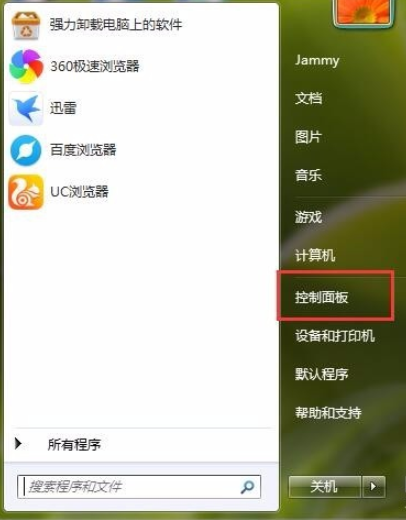
台式电脑怎么调亮度图-1
2、选择外观和个性化
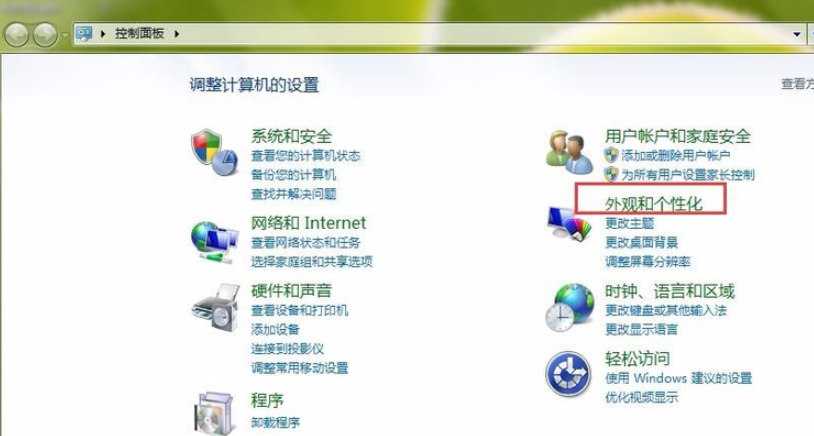
屏幕亮度如何调节图-2
3、在打开页面中,选择显示

调节电脑屏幕亮度图-3
4、在打开页面的左侧栏里,选择调整亮度
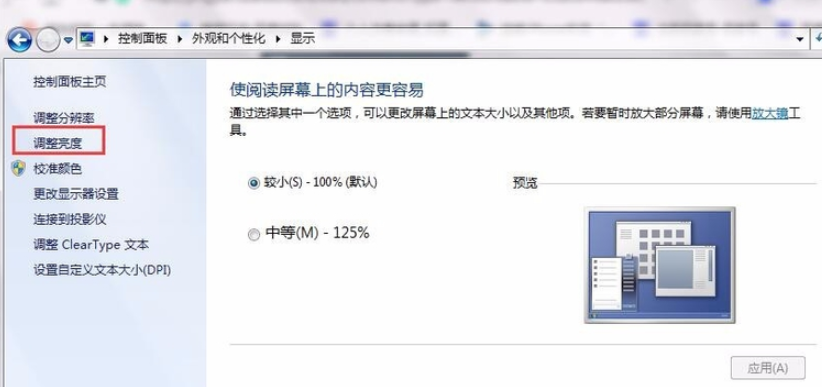
台式电脑怎么调亮度图-4
5、这时,在页面的下方有一个屏幕亮度的滑动工具条,拖动就可以进行屏幕亮度的更改了
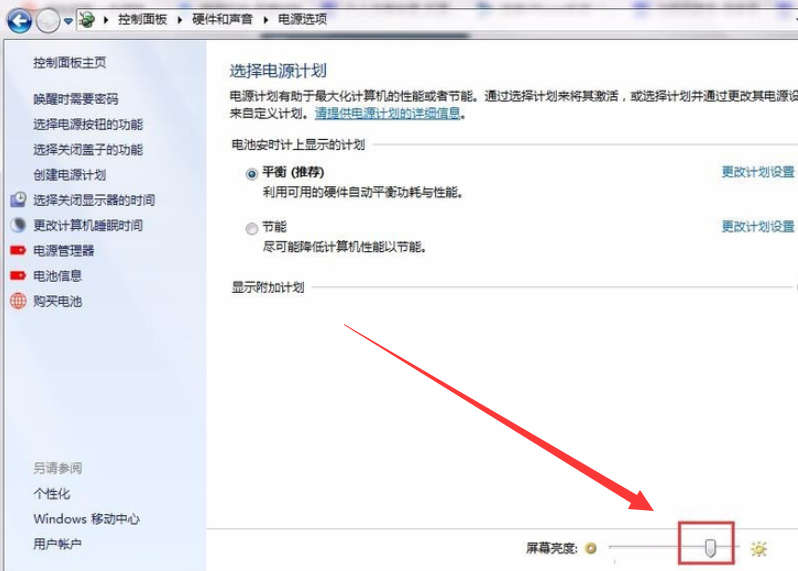
屏幕亮度如何调节图-5
以上就是调节电脑屏幕亮度的方法了。相信你一定学会了
 有用
33
有用
33


 小白系统
小白系统


 1000
1000 1000
1000 1000
1000 1000
1000 1000
1000 1000
1000 1000
1000 1000
1000 1000
1000 1000
1000猜您喜欢
- win7进入bios重装系统的方法2022/11/23
- Win7笔记本装系统指南2024/01/04
- 新手重装系统win7u盘重装教程演示..2022/02/20
- 演示笔记本电脑怎么重装系统..2021/07/12
- win7开机重装系统的方法介绍..2021/12/16
- 系统之家w7旗舰版系统安装包系统下载..2017/06/25
相关推荐
- win7系统下载安装方法2022/07/23
- 大白菜如何重装系统win7?零基础小白轻..2024/10/07
- Win7旗舰版KMS激活方法大揭秘..2023/10/30
- 开机黑屏任务栏一直闪的解决方法教程..2021/07/30
- 电脑无缘无故重启,小编教你电脑无缘无..2018/08/22
- indesign快捷键,小编教你indesign快捷..2018/08/30




















 关注微信公众号
关注微信公众号





